360浏览器设置多标签操作步骤
时间:2023/8/28作者:未知来源:手揣网教程人气:
新版360浏览器将依旧采用基于Chrome内核和IE内核的双核架构设计,同时支持内核自主控制,内核采用了最新的31内核,相比较其它国内浏览器产品,浏览网页速度占据优势。新版360浏览器在界面上与有较大改观,整个界面走清新风格、更简洁、明朗。给用户一种踏实而又干净的直观体验。此次更新除了在用户界面以及速度上进一步提升外,地址栏智能化更成为全新的亮点。

360浏览器怎么设置多标签?昨天小编写了一篇如何使用IE7浏览器设置多个主页的文章,就有小伙伴留言给小编360浏览器能否实现这项功能?当然有!下面小编就介绍操作方法:1、打开360浏览器,在左上角找到“工具”点击,在弹出的下拉框中点击“选项”。
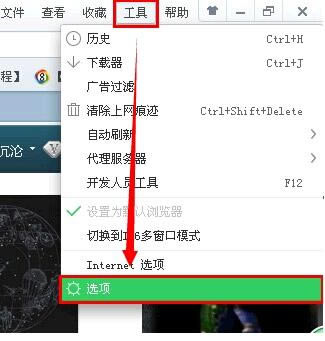
2、在“选项”页面中,可以看到小编的主页是百度的主页且是锁定状态。
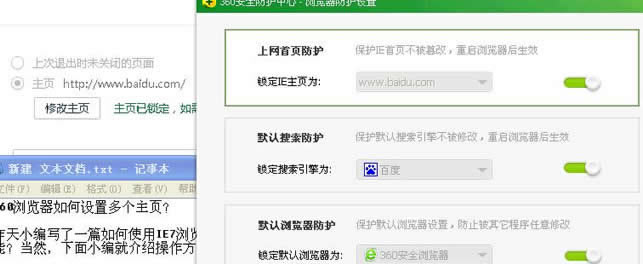
3、我们要先解锁主页的保护,出现“风险提示”无视它点确定,然后可以看到保护解锁了,关闭这个页面。
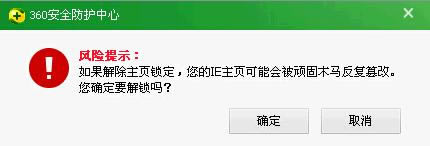
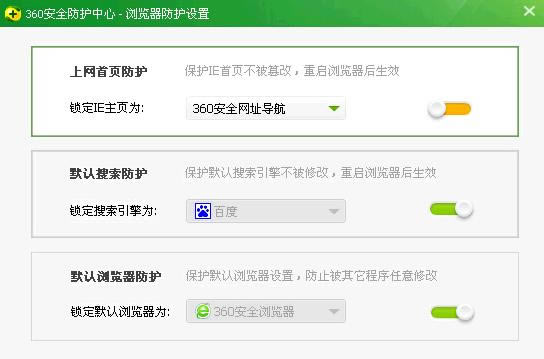
4、接着我们点击“修改主页”,在弹出的“主页设置”窗口中,我们添加网址,小编这里添加了百度、A站、优酷、起点4个网址(不要设置太多了,太多了打开主页的时候会很慢),然后点击确定。
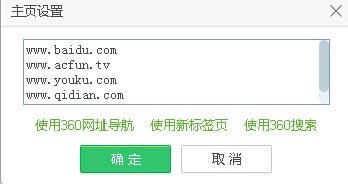
5、添加好以后,我们在外面就能看的到了。(完成以后不要住锁定主页了,因为锁定主页了就会出错!)
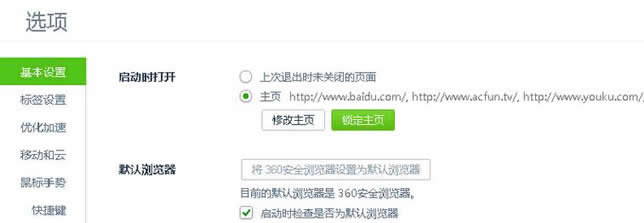
6、最后我们关闭360浏览器,重新打开它。我们看到我们设置的4个主页同时都打开了!!(缺点就是不能锁定主页,一旦有恶意软件篡改我们的主页就会非常简单。)

以上就是360浏览器设置多个主页的方法。
提示:浏览器部落网站更多360浏览器相关信息请进入360浏览器栏目(http://www.pcbrowse.cn/360browse.html)查看。高速上网,就用360浏览器!360浏览器独创预取引擎技术,引领新的上网速度革命,给您带来秒开网页的超快体验。简洁时尚的界面,为您献上一场极致的视觉盛宴。软件下载: